Índice
![]() Sobre o Autor
Sobre o Autor
![]() Postagens Relacionadas
Postagens Relacionadas
Aprimorado por IA

- Corrigir vídeos quebrados, impossíveis de reproduzir, sem som, etc.
- Reparar imagens corrompidas e melhorar a qualidade com algoritmos avançados de IA.
- Corrigir arquivos PDF, Word, Excel e PowerPoint.
100% Seguro
Lidar com o tipo de marcador JPEG inválido no Photoshop pode ser difícil, especialmente para criadores de conteúdo. Esse problema ocorre quando você tenta acessar ou modificar uma imagem JPEG no Adobe Photoshop e o software não consegue descobrir o marcador no arquivo que sinaliza o início de uma imagem.
Mas não se preocupe! Nas seções a seguir, veremos soluções para ajudá-lo a resolver o erro no Photoshop 'tipo de marcador jpeg inválido' e continuar com suas tarefas de edição de imagens sem interrupção.
Métodos para corrigir o erro no Photoshop 'tipo de marcador JPEG inválido'
Quando você recebe o erro de tipo de marcador jpeg inválido do Photoshop, é fundamental ter soluções confiáveis. Esta seção descreve diferentes soluções que ajudarão você a superar esse problema e continuar trabalhando em suas fotografias JPEG. Cada solução é descrita na íntegra abaixo.
- Correção 1. Reparar fotos corrompidas com software de reparo de fotos
- Correção 2. Abrir o arquivo com outro visualizador de imagens
- Correção 3. Renomear o arquivo
- Correção 4. Converter o formato do arquivo
- Correção 5. Alterar as extensões de imagem
- Correção 6. Utilizar solução de problemas de hardware
Correção 1. Reparar fotos corrompidas com software de reparo de fotos
Quando confrontado com um problema de tipo de marcador JPEG inválido, o software profissional de restauração de fotos é uma técnica eficiente para reparar fotos corrompidas. Uma das alternativas sugeridas é o EaseUS Fixo Photo Repair. Este programa tem como objetivo corrigir inúmeras falhas de imagem e fornecer uma ferramenta de reparo de imagem robusta e confiável.
Principais recursos do EaseUS Fixo Photo Repair:
- EaseUS Fixo Photo Repair usa algoritmos poderosos para reparar imagens JPEG corrompidas.
- Os usuários podem visualizar as fotografias reparadas para garantir que os ajustes atendam às suas expectativas.
- Este software de reparo de fotos pode lidar perfeitamente com os casos mais comuns, como imagens CR2 que não abrem.
- Permite aos usuários reparar várias fotografias corrompidas simultaneamente, economizando tempo e esforço.
Você pode seguir as instruções abaixo para corrigir suas fotos corrompidas:
Passo 1. Inicie o Fixo no seu computador. Você pode escolher "Reparação de Fotos" para reparar fotos que não podem ser abertas, parcialmente ausentes, etc. Clique em "Adicionar Fotos" para selecionar fotos corrompidas.
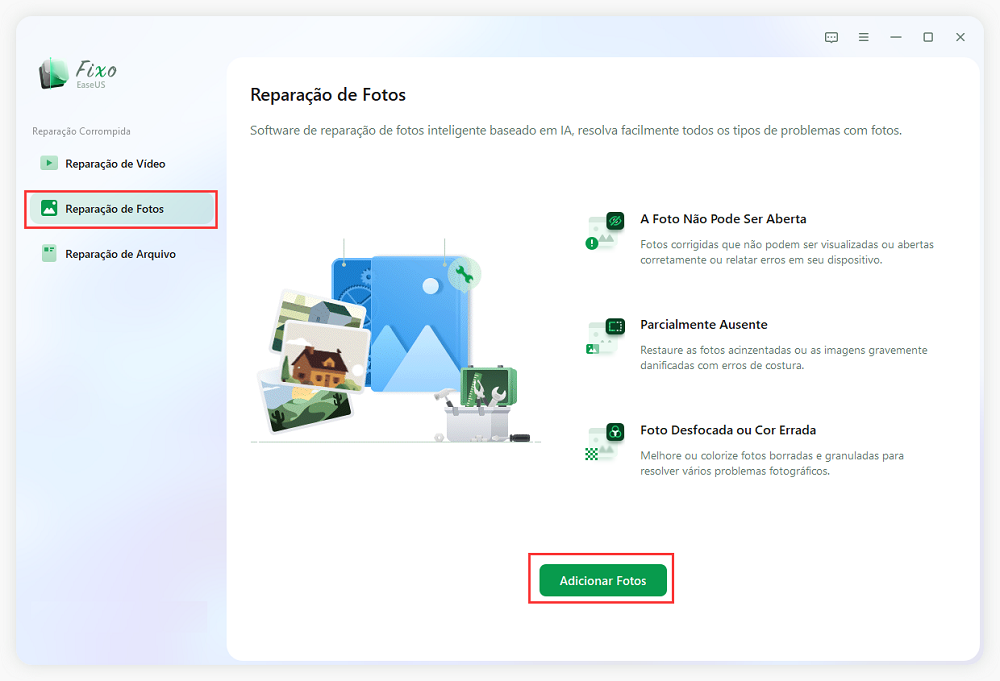
Passo 2. Você pode reparar várias fotos de uma só vez clicando no botão "Reparar Tudo". Se você deseja reparar uma foto, mova o ponteiro para a foto de destino e escolha "Reparar".
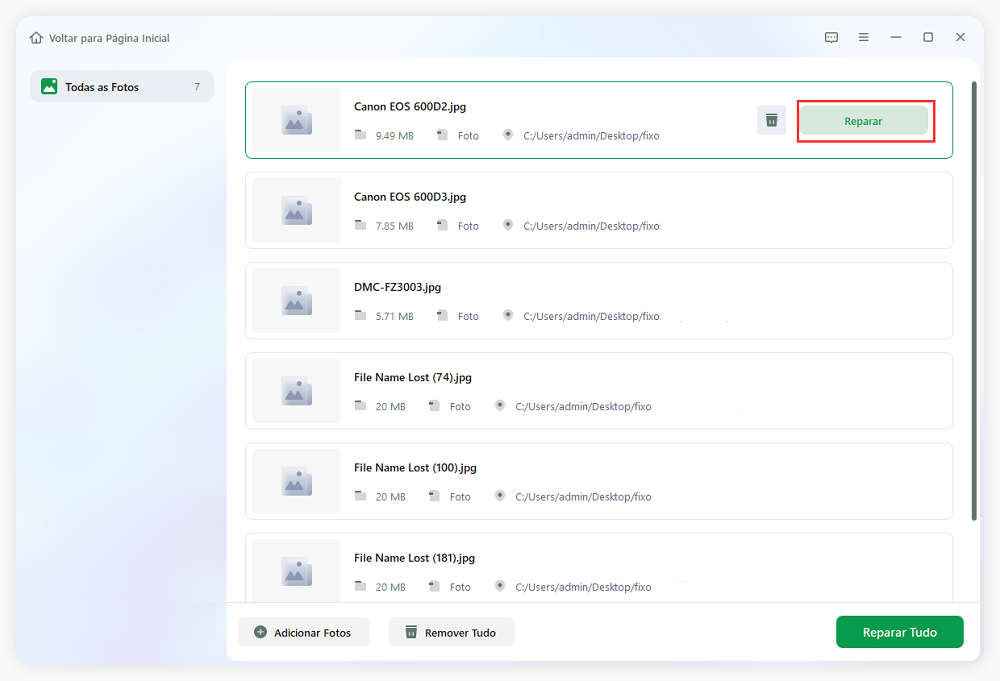
Passo 3. Você pode clicar no ícone do olho para visualizar as fotos e clicar em "Salvar" para salvar uma foto selecionada. Escolha "Salvar Tudo" para salvar todas as imagens reparadas. Clique em "Ver Reparado" para localizar a pasta reparada.
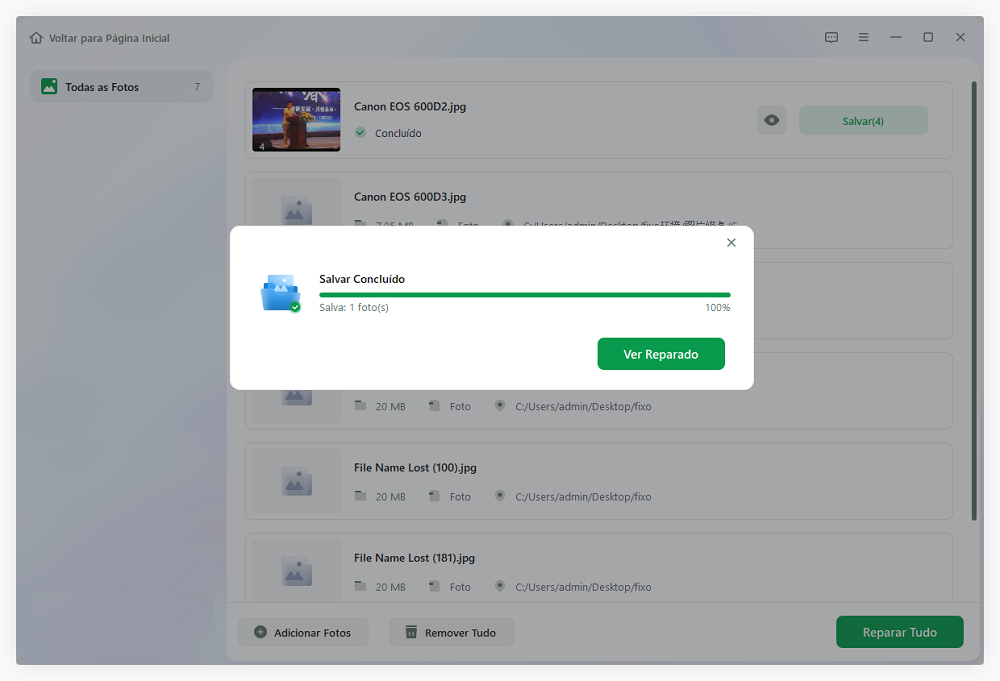
Se você achar isso útil, não se esqueça de compartilhar este guia detalhado nas redes sociais com seus fãs, amigos e colegas.
Correção 2. Abrir o arquivo com outro visualizador de imagens
Se você tiver esse problema ao abrir uma imagem JPEG no Photoshop, outra opção é abrir o arquivo em outro visualizador de imagens ou programa de fotos. Embora vários visualizadores de imagens estejam disponíveis, escolher um de código aberto pode ser muito útil. Um grupo de voluntários criou software de código aberto, tornando-o gratuito e confiável. Para resolver seu problema, siga as etapas abaixo:
Passo 1. Abra a imagem em um aplicativo de fotos no seu computador. Você pode, por exemplo, usar "Fotos" no Windows.
Passo 2. Abra a imagem exibindo o tipo de marcador JPEG inválido. Foi encontrado um problema no aplicativo de fotos.
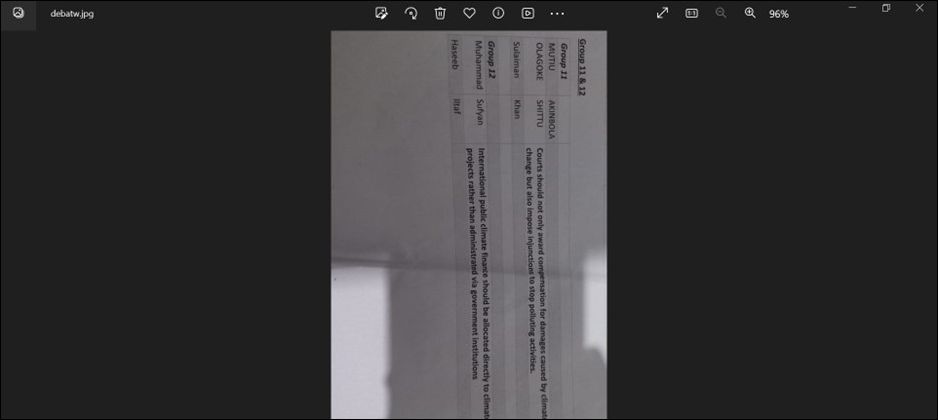
Passo 3. Depois de abrir a imagem, clique nos três pontos e escolha "Salvar como". Selecione JPEG como formato de saída e salve a imagem.
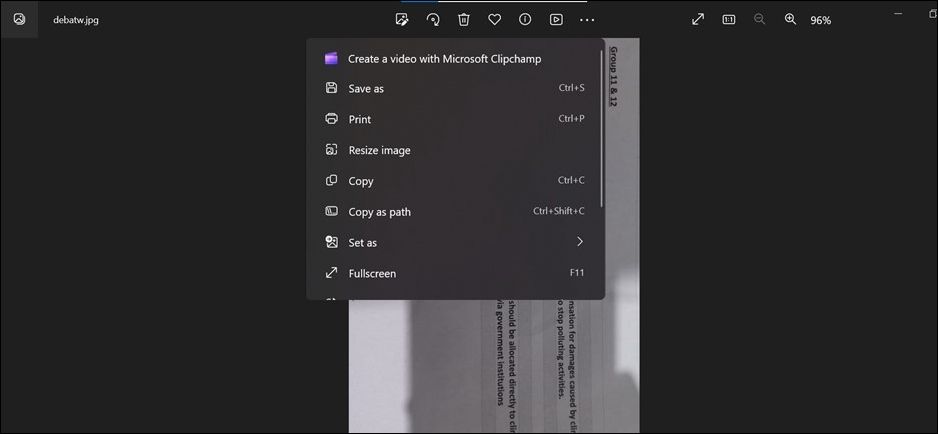
Passo 4. Abra a imagem JPEG salva no Photoshop para ver se o problema do marcador JPEG inválido foi corrigido.
Você pode consultar esta postagem se achar impossível abrir seus arquivos JPEG:

Correção: não é possível abrir arquivos JPG no Windows 10
Esta postagem apresenta um software exclusivo de reparo de arquivos para reparar arquivos JPEG e JPG corrompidos. Leia mais >>
Correção 3. Renomear o arquivo
Embora renomear o arquivo JPEG possa parecer uma opção incomum, às vezes pode resolver o problema do tipo de marcador JPEG inválido. Renomear o arquivo é uma solução simples que pode ser executada se um problema com o nome ou extensão do arquivo causar o erro. Siga as etapas abaixo para abrir o arquivo corretamente no Photoshop.
Passo 1. Encontre o arquivo JPEG com defeito em seu sistema de arquivos.
Passo 2. Selecione "Renomear" no menu de contexto ao clicar com o botão direito no arquivo.
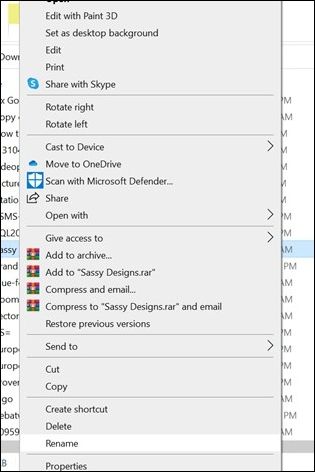
Passo 3. Renomeie o arquivo e certifique-se de que ele termine com a extensão ".jpg".
Passo 4. Após renomear o arquivo, tente abri-lo novamente no Photoshop. Se o nome ou extensão do arquivo causou o erro, esta operação deverá resolver o problema.
Renomear o arquivo é uma opção simples e rápida que pode permitir evitar o problema sem a necessidade de software extra ou ações complicadas.
Correção 4. Converter o formato do arquivo
A conversão do formato de arquivo pode resolver efetivamente o problema do tipo de marcador JPEG inválido encontrado no Photoshop. Às vezes, o problema pode ser causado por um formato de arquivo ou codificação incompatível dentro do arquivo JPEG. Você pode resolver o problema convertendo o arquivo para um formato diferente e depois novamente para JPEG.
Passo 1. Inicie o Microsoft Paint.
Passo 2. Selecione a imagem a ser convertida em "Arquivo" > "Abrir".
Passo 3. Navegue até Arquivos. Selecione "Salvar como".
Passo 4. Role para baixo para encontrar o campo Salvar como tipo.
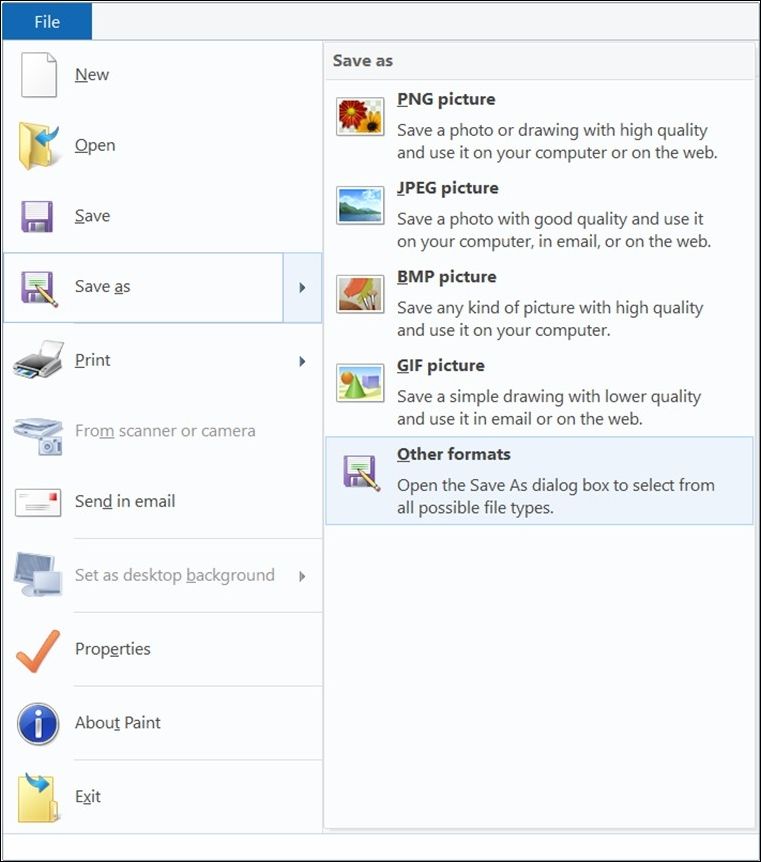
Passo 5. Selecione o tipo de arquivo a ser convertido. Clique no botão "Salvar".
Não se esqueça de compartilhar esta postagem no Reddit ou Twitter para ajudar usuários com o mesmo problema.
Correção 5. Alterar as extensões de imagem
Erros do Photoshop, como tipo de marcador JPEG inválido, geralmente são evitados se o arquivo for salvo sem alterar a extensão. No entanto, se você inserir a extensão do arquivo manualmente, uma incompatibilidade poderá resultar no marcador JPEG incorreto. A extensão do arquivo deve corresponder ao tipo de arquivo de imagem para ler os dados de uma foto.
Como resultado, antes de salvar o arquivo, inclua a extensão apropriada.
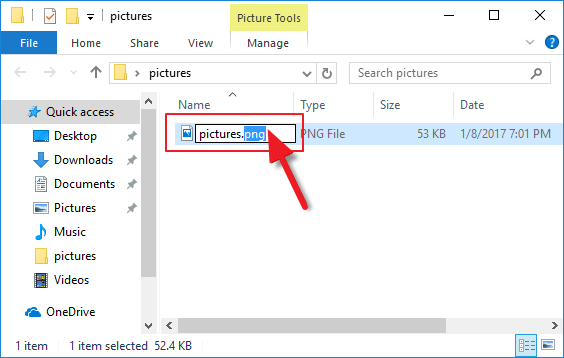
Correção 6. Utilizar solução de problemas de hardware
O tipo de marcador inválido foi encontrado. Problemas de hardware podem causar erros. Esta é uma maneira de inspecionar seus componentes de hardware em busca de possíveis problemas. Problemas de hardware podem afetar o modo como os arquivos de imagem são tratados. Esse problema pode ser causado por problemas na RAM, no disco rígido ou em outros componentes do computador. Essa estratégia envolve solucionar problemas de componentes de hardware para corrigir quaisquer problemas subjacentes.
- Verifique a memória do seu computador: Problemas de memória podem resultar em corrupção de arquivos. Use um programa de diagnóstico de memória para diagnosticar e resolver problemas de RAM do seu computador.
- Inspecione seu disco rígido: Erros no disco rígido, setores defeituosos ou problemas de armazenamento podem influenciar a integridade do arquivo. Para lidar com problemas de disco rígido, use um software de diagnóstico e reparo de disco.
- Examine as conexões de hardware: Certifique-se de que todos os componentes de hardware, incluindo RAM, disco rígido e periféricos associados, estejam devidamente posicionados e operacionais.

Você pode corrigir problemas que podem causar erro de marcador JPEG inválido ou desconhecido verificando seus componentes de hardware. Manter o bom funcionamento do hardware do seu computador é fundamental para evitar tais erros.
Dicas profissionais: como evitar que as imagens preciosas sejam corrompidas
Tomar medidas preventivas para evitar a corrupção é fundamental para manter suas memórias preciosas salvas em fotos digitais. Aqui estão quatro recomendações de especialistas para ajudá-lo a salvar suas memórias valiosas e evitar problemas:
- 📝Faça backup de suas fotos: crie um método de backup regular para suas imagens digitais ou aplique uma estratégia de backup 3-2-1. Faça inúmeras cópias de suas fotografias usando armazenamento em nuvem ou outros discos rígidos.
- 📀Use dispositivos de armazenamento confiáveis: os dispositivos de armazenamento são essenciais para evitar danos à imagem. Escolha cartões SD, unidades USB e discos rígidos de alta qualidade de empresas respeitadas. A corrupção de dados é mais possível com dispositivos de armazenamento de qualidade inferior ou falsificados.
- ⏬Atualize e mantenha seu software: softwares desatualizados, como sistemas operacionais e programas de edição, podem colocar suas imagens em risco. Mantenha seu programa com os patches e atualizações mais recentes para proteger seus arquivos contra danos.
- 🚧Manuseie sua mídia de armazenamento com cuidado: danos físicos podem levar à corrupção de dados. Manuseie sua mídia de armazenamento com cuidado, especialmente cartões de memória e discos rígidos. Evite sempre deixá-los cair ou expô-los a altas temperaturas ou campos magnéticos.
Perguntas frequentes sobre Photoshop erro de marcador JPEG
A seguir estão algumas perguntas frequentes que os usuários fazem sobre o erro de marcador jpeg inválido:
1. Qual é o erro do marcador JPEG faltando no Photoshop?
Quando você recebe o problema de "marcador JPEG faltando" no Photoshop, isso significa que as informações do cabeçalho do arquivo estão inválidas ou danificadas. Isso pode acontecer por vários motivos, incluindo problemas de transferência de arquivos, problemas de hardware ou mau funcionamento de software.
2. Por que meu arquivo não é um JPEG válido?
Um arquivo JPEG pode ser rejeitado por vários motivos. Um exemplo é uma estrutura de arquivo quebrada, marcadores ausentes ou extensões erradas. Os problemas freqüentemente causam JPEG incorreto durante a transferência de arquivos, armazenamento inadequado ou corrupção.
| 🐣Arquivos JPEG corrompidos ou danificados | Arquivos de imagem corrompidos ou danificados são uma das causas mais comuns desse problema. O Photoshop pode não conseguir compreender os dados de um arquivo de imagem se ele estiver com defeito ou incompleto. |
| 🗃️Formatos de arquivo incompatíveis | O Adobe Photoshop possui certos requisitos de formato de arquivo. Este erro pode aparecer se você tentar abrir uma imagem em um formato que o Photoshop não suporta. |
| 🧇Extensão de arquivo incorreta | Este erro pode ocorrer ao renomear ou alterar a extensão de um arquivo. O Photoshop pode não conseguir abrir uma imagem se não reconhecer o formato do arquivo devido a uma extensão incorreta. |
| 📁Problemas de hardware | Problemas com o hardware do seu computador, como problemas de memória ou falhas no disco rígido, podem afetar o modo como os arquivos de imagem são tratados. Este erro pode ocorrer ocasionalmente devido a problemas de hardware. |
3. Como você conserta um marcador ausente em um JPEG?
Para reparar um marcador ausente em um JPEG, use um software especializado em restauração de imagens, como o EaseUS Fixo Photo Repair, que pode recriar os marcadores e restaurar a integridade do arquivo. Você também pode tentar abrir o arquivo com visualizadores de imagens alternativos ou renomear a extensão do arquivo.
4. Por que meu JPG não abre no Photoshop?
Se um arquivo JPG estiver corrompido ou faltando marcadores, ele poderá não abrir no Photoshop. Para abrir, o Photoshop requer arquivos inteiros e formatados adequadamente. Se o seu JPG estiver causando problemas, pode ser necessário corrigi-lo com um software de recuperação ou usar técnicas alternativas para visualizar ou modificar sua imagem.
Palavras finais
O erro de tipo de marcador JPEG inválido encontrado no Photoshop pode ser irritante, mas métodos eficazes estão disponíveis para corrigir esse problema. Quer você utilize um software especializado de reparo de JPEG, visualizadores de imagens alternativos ou abordagens de solução de problemas, o objetivo é agir rapidamente para recuperar suas memórias inestimáveis. Além disso, proteger os seus dados contra a corrupção é fundamental, seguindo as sugestões preventivas.
Esta Página Foi Útil?